如何在麒麟操作系统上进行硬盘空间管理和清理?
随着数字化时代的到来,我们日益依赖电脑和移动设备来存储和管理各种数据。然而,随之而来的问题是硬盘空间的有限性,使用不当可能导致系统运行缓慢或崩溃。因此,对于麒麟操作系统用户来说,了解如何有效地管理和清理硬盘空间是至关重要的。
本文将介绍一些在麒麟操作系统上进行硬盘空间管理和清理的实用技巧,并提供相应的代码示例。请注意,以下示例中的命令和路径可能根据您的具体系统设置而有所不同,请根据实际情况进行调整。
1.查找大文件和目录
在麒麟操作系统上,您可以使用 “du” 命令查找占用大量空间的文件和目录。以下是示例代码:
du -sh * | sort -hr
这个命令将返回当前目录下的所有文件和目录的大小,并按照大小排序,以便您可以快速找到占用最多空间的项目。
2.删除不需要的文件
在文件系统中积累大量不需要的文件是导致硬盘空间不足的常见原因之一。使用下面的命令可以帮助您删除这些不需要的文件:
find /path/to/directory -type f -mtime +30 -exec rm {} +
这个命令将在指定路径下查找所有超过30天未修改的文件,并删除它们。请将 “/path/to/directory” 替换为您希望清理的目录路径。
3.清理临时文件
临时文件是一些在程序运行期间临时生成的文件,但它们往往不被及时清理,从而占用了宝贵的硬盘空间。您可以使用以下命令删除这些临时文件:
sudo rm -rf /tmp/*
这个命令将删除 /tmp 目录下的所有文件和子目录。请注意,使用 root 权限执行此命令可能需要输入管理员密码。
4.压缩文件和目录
将文件和目录压缩为 zip 或 tar.gz 格式可以减少它们占用的硬盘空间。以下是压缩文件和目录的示例命令:
压缩文件:
zip compressed_file.zip file.txt
压缩目录:
tar -czvf compressed_directory.tar.gz directory
这些命令将分别将 file.txt 文件和 directory 目录压缩为 zip 和 tar.gz 格式的文件。
5.使用磁盘清理工具
除了手动清理硬盘空间外,麒麟操作系统还提供了一些磁盘清理工具。其中一个是 “BleachBit”,它可以帮助您查找和删除系统中的临时文件、浏览器缓存和其他不需要的文件。
您可以使用以下命令在麒麟操作系统上安装 BleachBit:
sudo apt-get install bleachbit
安装完成后,您可以在应用程序菜单中找到 BleachBit 并运行它。
结论
硬盘空间管理和清理对于保持电脑的正常运行至关重要。通过使用上述技巧和代码示例,您可以在麒麟操作系统上轻松管理和清理硬盘空间。记住,定期检查和清理硬盘空间将有助于提高系统性能并确保文件的安全存储。尽管每个人的需要都有所不同,但了解和运用这些技巧将使您能够更好地管理和使用您的硬盘空间。
原文来自:www.php.cn










































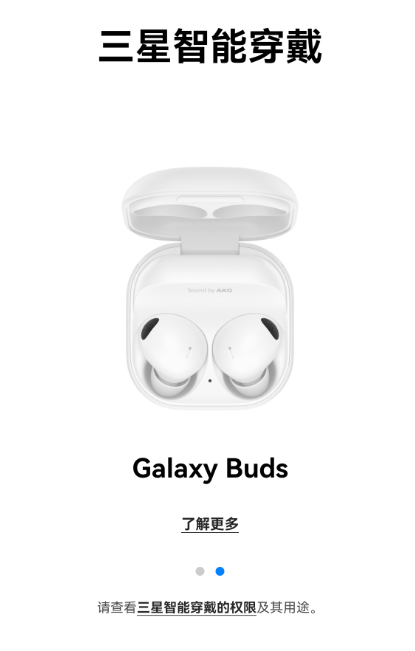




暂无评论内容